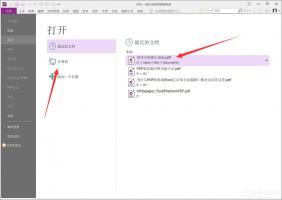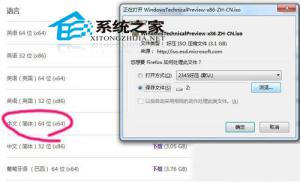Win10如何禁止开始菜单自动安装应用或游戏?
2018-03-27 00:00:00 浏览:1286 作者:管理员
Win10如何禁止开始菜单自动安装应用或游戏?很多用户反馈,Win10开始菜单的所有应用列表或磁贴经常会莫名其妙的冒出一些应用或游戏,其实这是微软推送的,也就是传说中的广告,如果你对这些“不速之客”感到厌烦,可以禁止其自动安装,方法很简单,下面我们一起来看看吧! 前言: 对于Win10开始菜单所有应用列表或磁贴中出现的应用或游戏,有些只是应用或游戏的快捷方式,点击之后才会开始下载安装,而还有一些则已经自动下载安装好了,例如开始菜单中的《心悦海岛》游戏。如图: 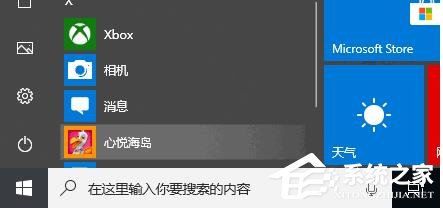 虽然我们右键点击该游戏,选择“卸载”也可以卸载掉这些用不着的游戏等应用,然后奇怪的是,过一段时间它们又出现了。那么如何才能不让它们再被自动安装上呢?下面小编就来分享一个最简单的设置方法。 具体操作如下: 1、进入“设置 - 个性化”设置界面。如图:
虽然我们右键点击该游戏,选择“卸载”也可以卸载掉这些用不着的游戏等应用,然后奇怪的是,过一段时间它们又出现了。那么如何才能不让它们再被自动安装上呢?下面小编就来分享一个最简单的设置方法。 具体操作如下: 1、进入“设置 - 个性化”设置界面。如图: 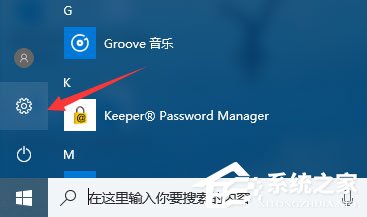
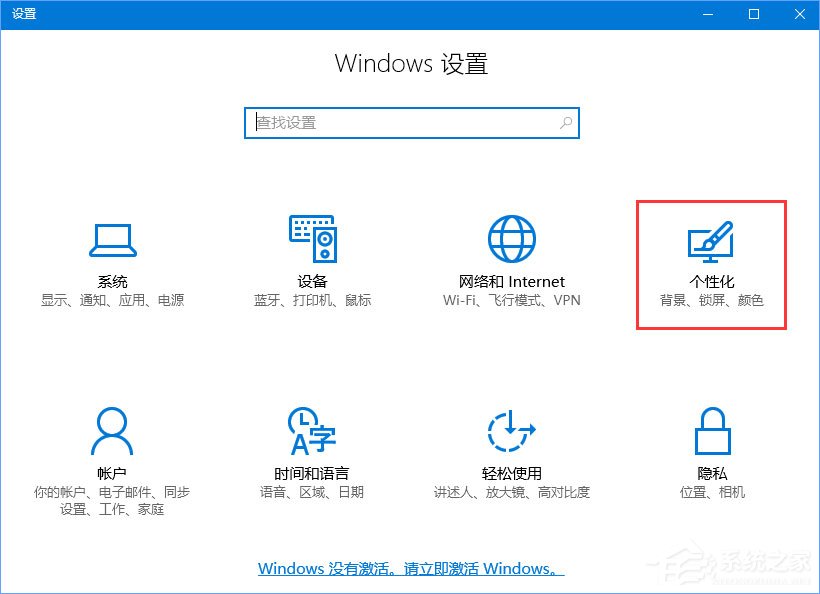 2、点击【开始】,在右侧把【偶尔在‘开始’菜单中显示建议】设置为“关”即可。
2、点击【开始】,在右侧把【偶尔在‘开始’菜单中显示建议】设置为“关”即可。 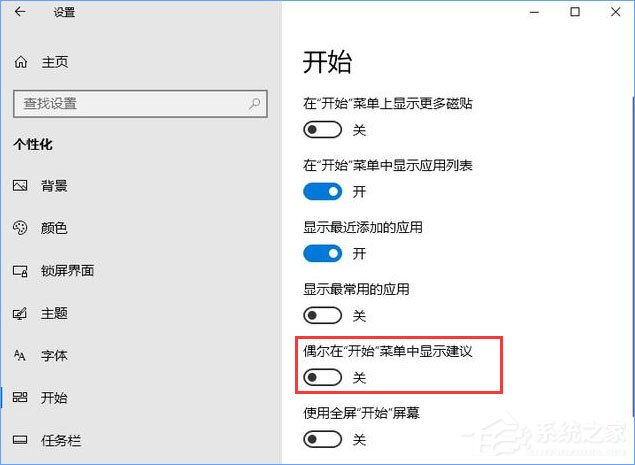 3、这样,你在卸载不想要的应用或游戏后,Win10就不会再自动安装了。 以上就是Win10禁止开始菜单自动安装应用或游戏的方法,有面临同样困扰的伙伴,可以按照小编描述的方法请走这些不速之客!
3、这样,你在卸载不想要的应用或游戏后,Win10就不会再自动安装了。 以上就是Win10禁止开始菜单自动安装应用或游戏的方法,有面临同样困扰的伙伴,可以按照小编描述的方法请走这些不速之客!